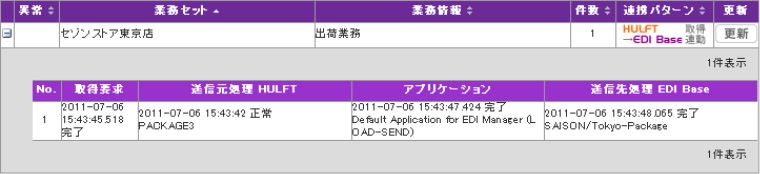HULFT --> EDI Base取得連動
送信先がファイルを受信したいタイミングで、送信元にファイルを送信させる場合に選択します。
(1) HDCサーバ内のファイル転送の流れ
HULFT --> EDI Base取得連動時のファイル転送の流れを次に示します。
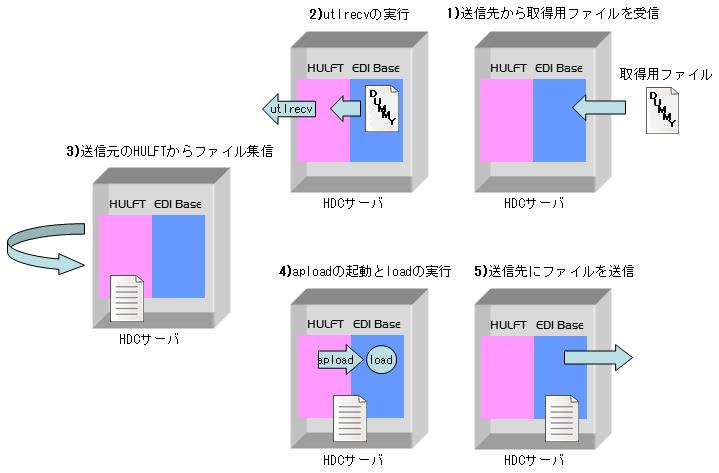
1) 送信先から取得用ファイルを受信
EDI Baseは、送信先から取得用ファイルを受信します。
2) utlrecvの実行
EDI Baseは、取得用ファイル受信後のアプリケーションで、HULFTに対して送信要求コマンド(utlrecv)を実行します。HULFTは送信元のHULFTに対して送信要求を実行します。
4) aploadの起動とloadの実行
HULFTは、集信後ジョブでEDI Baseに対してAPロードコマンド(apload)を起動します。EDI Baseはあらかじめアプリケーションに登録されたロードコマンド(load)を実行します。
(2) 業務例
下記に業務例を使った処理の流れ、業務情報詳細設定と業務情報履歴一覧について示します。
- 業務例
-
出荷データを受信したいタイミングでセゾンストア東京店からHDCサーバに要求を発行する。要求を受け取ったHDCサーバは、社内サーバに出荷データをHULFTで送信するように要求し、集信した出荷データをセゾンストア東京店に全銀手順で送信する。
-
業務処理の流れ
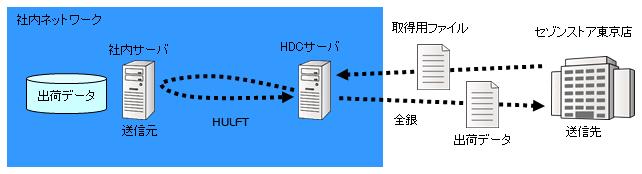
-
業務情報詳細設定

1) 要求ファイル
セゾンストア東京店から取得用ファイルを受信するためのEDI Baseのファイル情報を設定します。
2) 要求設定
HULFTに対して送信要求コマンド(utlrecv)を起動するためのEDI Baseのアプリケーションを設定します
3) ファイルID設定
社内サーバに出荷データを集信するためのHULFTのファイルIDを設定します。
4) 連携設定
送信要求コマンド(utlrecv)を起動させるためのEDI Baseのアプリケーション、EDI BaseのAPロードコマンド(apload)を起動させるためのHULFTの集信後ジョブ、ロードコマンド(load)を起動させるためのEDI Baseのアプリケーションが設定されます。
5) ファイル設定
セゾンストア東京店に出荷データを送信するためのEDI Baseのファイル情報を設定します。
注意連携パターン「HULFT→EDI Base取得連動」の場合、送信元のホストにホスト名が設定されていないと、業務情報の登録時に確認ダイアログが表示されます。この場合は、HULFTのファイルIDに送信元のホストが登録されている転送グループ情報を設定してください。
-
実行結果(業務情報履歴一覧)